iPhoneがWifiに繋がらない!なぜ?
Wifiはとても便利なものですが、繋がらないことや急に接続が切れることもあり不安定な面もあります。特に何もしていないのに急に繋がらなくなったり、動画が途中で止まってしまったり、繋がる・切れるを繰り返すと嫌になりますよね。
Wifiが繋がらない原因は様々ですが、少しでもそのことを知っておくと、もしもの時にすぐに対処できます。1つずつご紹介していきますね。
Wifiが繋がらない原因は様々ですが、少しでもそのことを知っておくと、もしもの時にすぐに対処できます。1つずつご紹介していきますね。
Wifiに繋がらない・切れる時の7つの原因と対処方法
①まずは機内モードになっていないか確認
まずは基本的なことを確認してみましょう。飛行機を降りた直後、会社の会議の後など機内モードにしていた場合は、Wifiには繋がらない状態になっています。もしくは、知らないうちに指が当たって勝手になっていたという場合もあるでしょう。
機内モードの確認方法は、「コントロールセンター」を開きます。画面の下から上へスワイプするか、iPhoneX以降の機種は右上から下に向かってスワイプします。左上の飛行機のアイコンが点灯(色が点いている)状態なら機内モードになっていますので、アイコンをタップしてオフにします。また、通常の画面でも右上スミに飛行機のアイコンが表示されていれば、オンになっていることを確認できます。
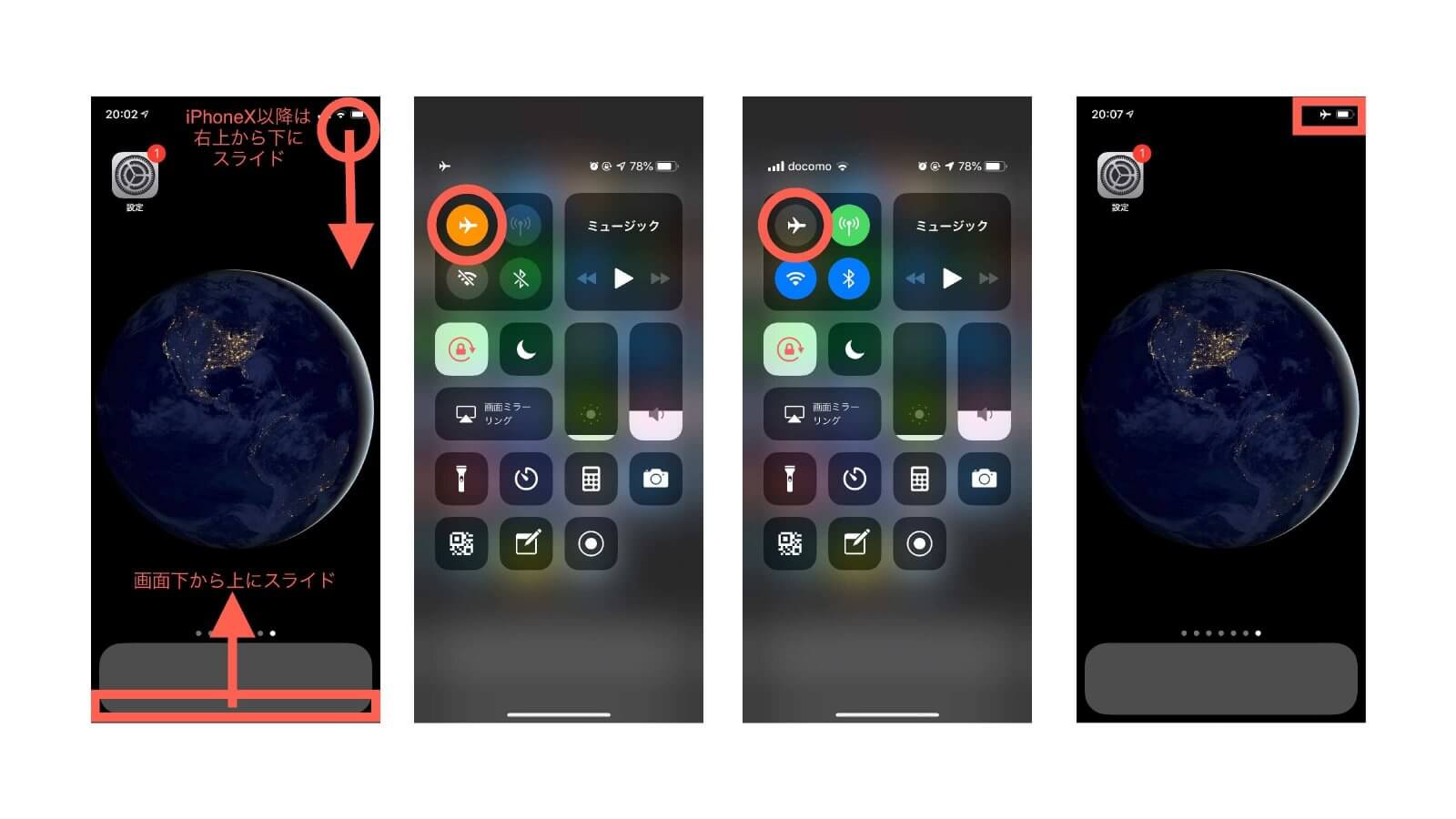
②電波が届くか届かないかのギリギリの範囲にいる
ルーターから遠くにいて、電波が届くかどうか微妙な時は、Wifiの接続が切れることもあります。単に遠いだけという理由だけでなく、電波を遮るものがあるために届きにくいということもあります。例えば、コンクリート造の家などで、1階から2階へ電波を飛ばす時は弱くなります。
対策としては、ルーターに近い場所で使用することと、ルーターを障害物があまりない所に置くことです。タンスなどもそうなのですが、特に冷蔵庫や電子レンジなどの家電や金属製のものは電波を遮ります。こういったものからはできるだけ離して設置しましょう。
また、床に置いている人もいるかもしれませんが、電波を効率よく飛ばすためにはなるべく高い所に置くほうが望ましいです。電波の強さを確認するには、「設定」を開き「Wi-Fi」をタップします。Wi-Fiをオンにすると、下に受信一覧が出てきます。Wifiのマークの黒い部分が多いほうが電波が強く、少ないほうが電波が弱いということになります。
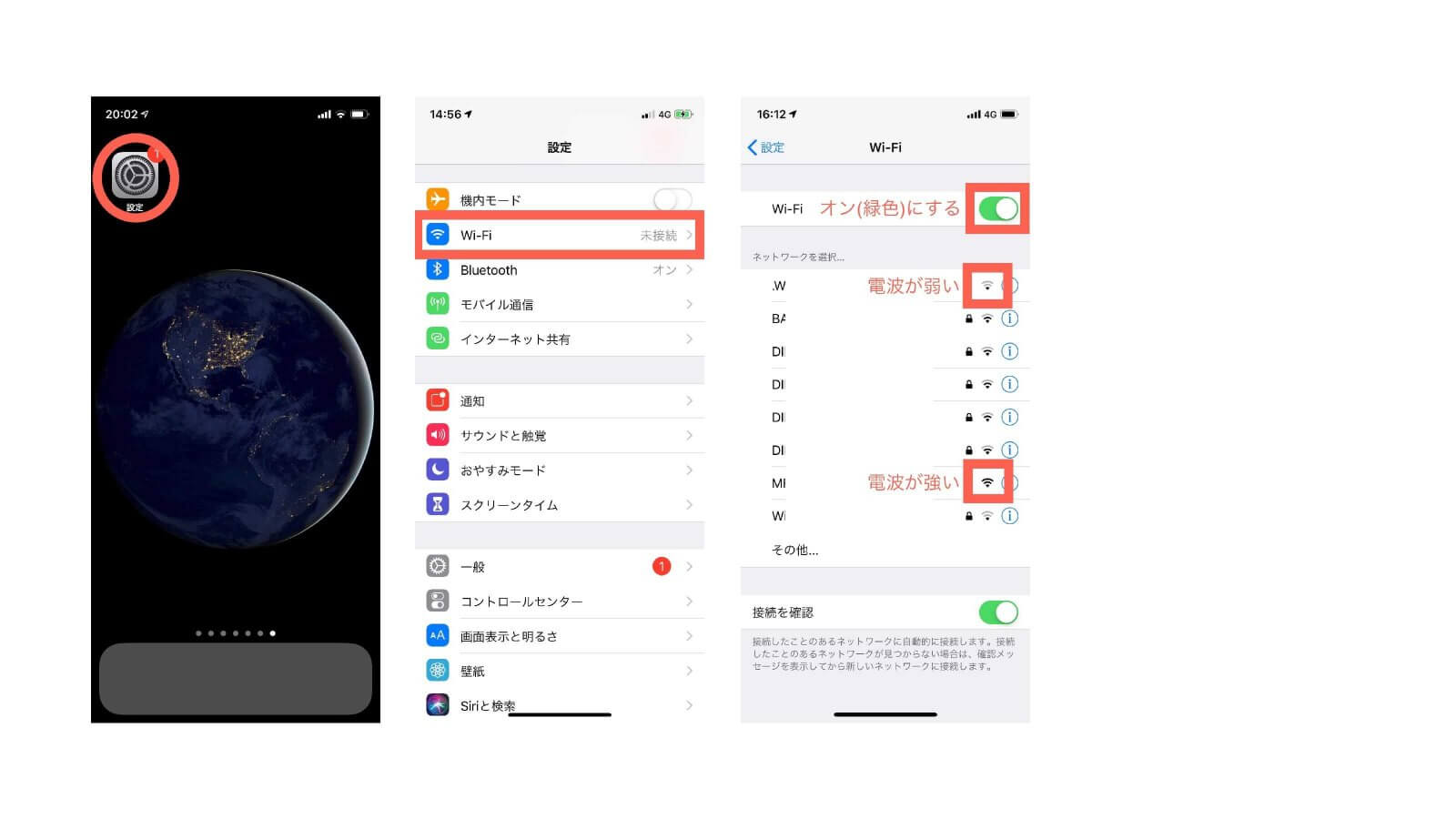
③他の機器の電波干渉によるもの
家電や家具以外にも電波を妨害するものはあります。それは他の電波です。ルーター以外のワイヤレス機器が発している電波が原因で、Wifiが繋がったり切れたりする場合もあるのです。家の中だけでなく、外の電波も時に干渉することがあります。特に集合住宅や、電波を発する施設などが家の周りにあるなら、さまざまな電波が飛び交っていることになります。
もし家の中にワイヤレス機器があるのなら、ルーターから離して使用することで改善する可能性があります。家の外の電波が影響しているのであれば、その電波の発生源から出来るだけ遠ざけることです。ルーターの設置場所を色々変えてみましょう。
④Wifiのパスワードが間違っている
最初から接続できない、または急に接続できなくなったときに考えられるのは、Wifiのパスワードが間違っている可能性です。Wifi一覧で鍵のマークが付いているものはパスワードの入力が必要になります。パスワードは、無線LANルーター本体に貼ってあるシールに書かれています。
また、稀にですがパスワードが合っているのに、「パスワードが違います」というメッセージが出て接続できない時もあります。そういう時は、時間を置いてみるか、何度かパスワードを入れてみると繋がるようになります。
⑤ルーター自体に問題がある
ルーター自体に何らかの問題が発生していて繋がらないという場合です。比較的よく起こることですが、本体が故障の場合も考えられます。
まず、他のタブレットやパソコンをWifi接続してみて、正常に接続できるか試してみましょう。どの端末でも接続できない場合は、ルーターの問題の可能性が高いです。そういう時は、電源コードを抜いて、30秒ほど置いてから再度コンセントに差します。直らない場合は故障の可能性がありますので、買い替えを検討する必要があります。
⑥回線自体の不具合
可能性としては低いですが、プロバイダの回線自体に不具合がある場合はWifiが繋がりません。解決方法としては使用しているプロバイダのホームページでお知らせを確認することです。または、ツイッターなどのSNSで同じような状況になっている人がいないか確認する方法もあります。
⑦iOSに問題がある場合
他にもiOSに問題があって繋がらないケースもあります。アップデート直後で不具合が発生している場合や、最新のバージョンになっていない場合が考えられます。iOS11の時もiOS12の時も、Wifiが接続できなかったり突然切れるといった問題はありました。
新しいアップデートがある場合はすぐにはアップデートせず、何日か経って問題なさそうだと分かってからやるほうがいいでしょう。
最終手段はネットワーク設定のリセット
以上のことを試してもダメな場合は、ネットワーク設定のリセットをすることで改善する場合もあります。ただし、以下の設定がリセットされますので、再設定が必要になります。注意してください。
・登録してあるWifi
・モバイル通信
・インターネット共有
・VPN
「設定」を開き、「一般」→「リセット」→「ネットワーク設定のリセット」の順にタップします。「パスコードを入力」と出ますので、入力します。下に確認画面が表示されますので、「ネットワーク設定をリセット」をタップします。
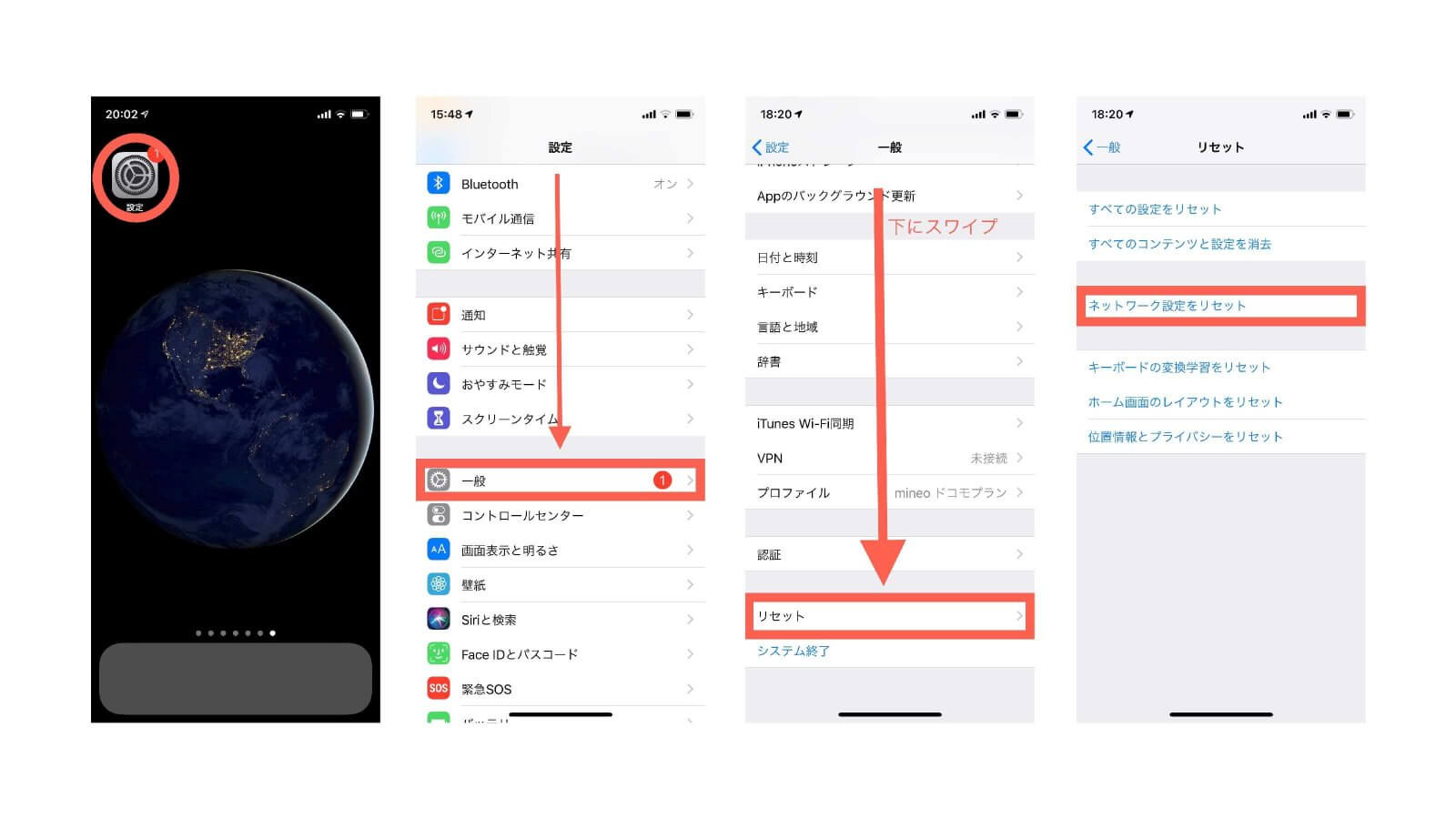
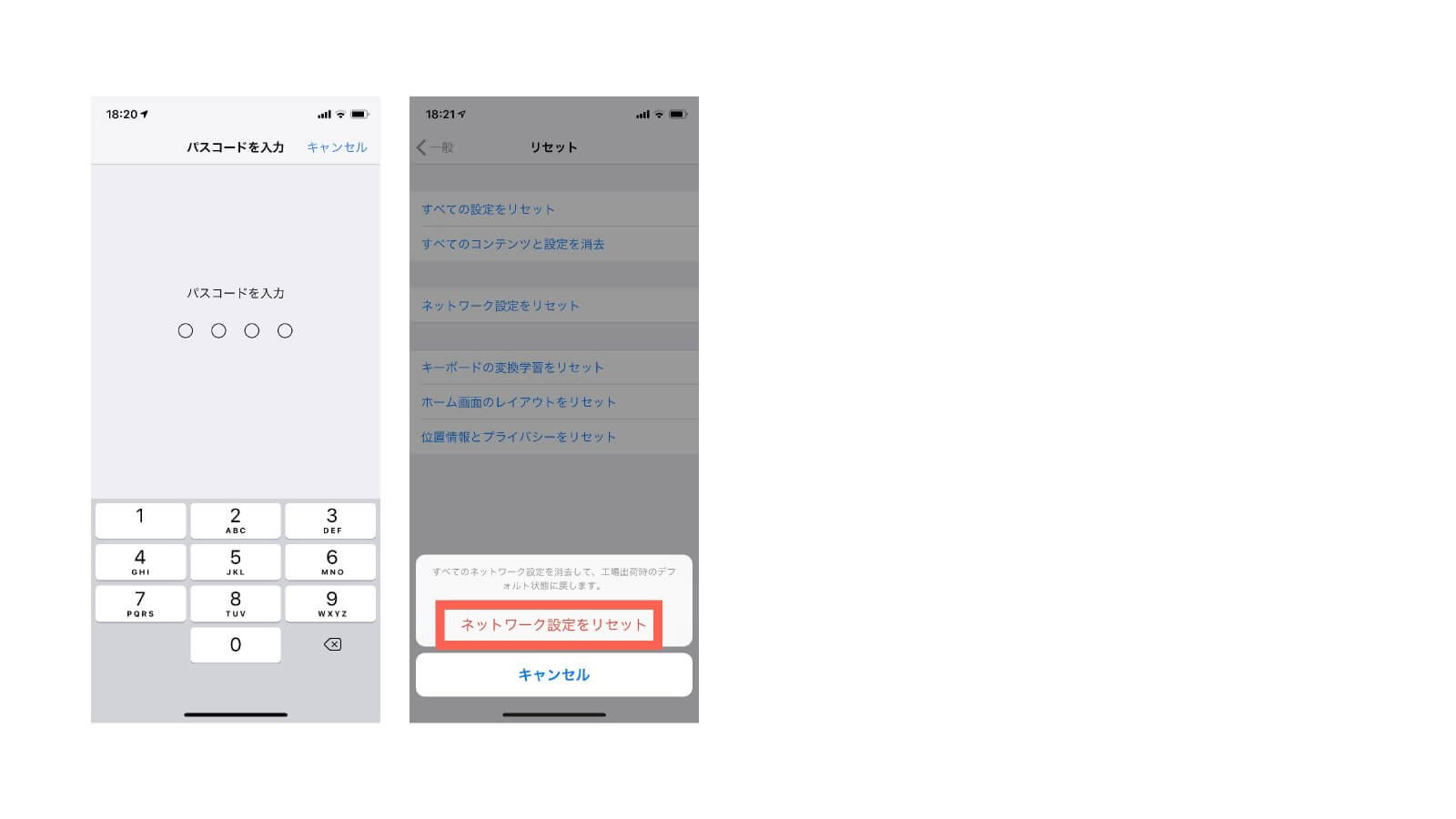
・登録してあるWifi
・モバイル通信
・インターネット共有
・VPN
「設定」を開き、「一般」→「リセット」→「ネットワーク設定のリセット」の順にタップします。「パスコードを入力」と出ますので、入力します。下に確認画面が表示されますので、「ネットワーク設定をリセット」をタップします。
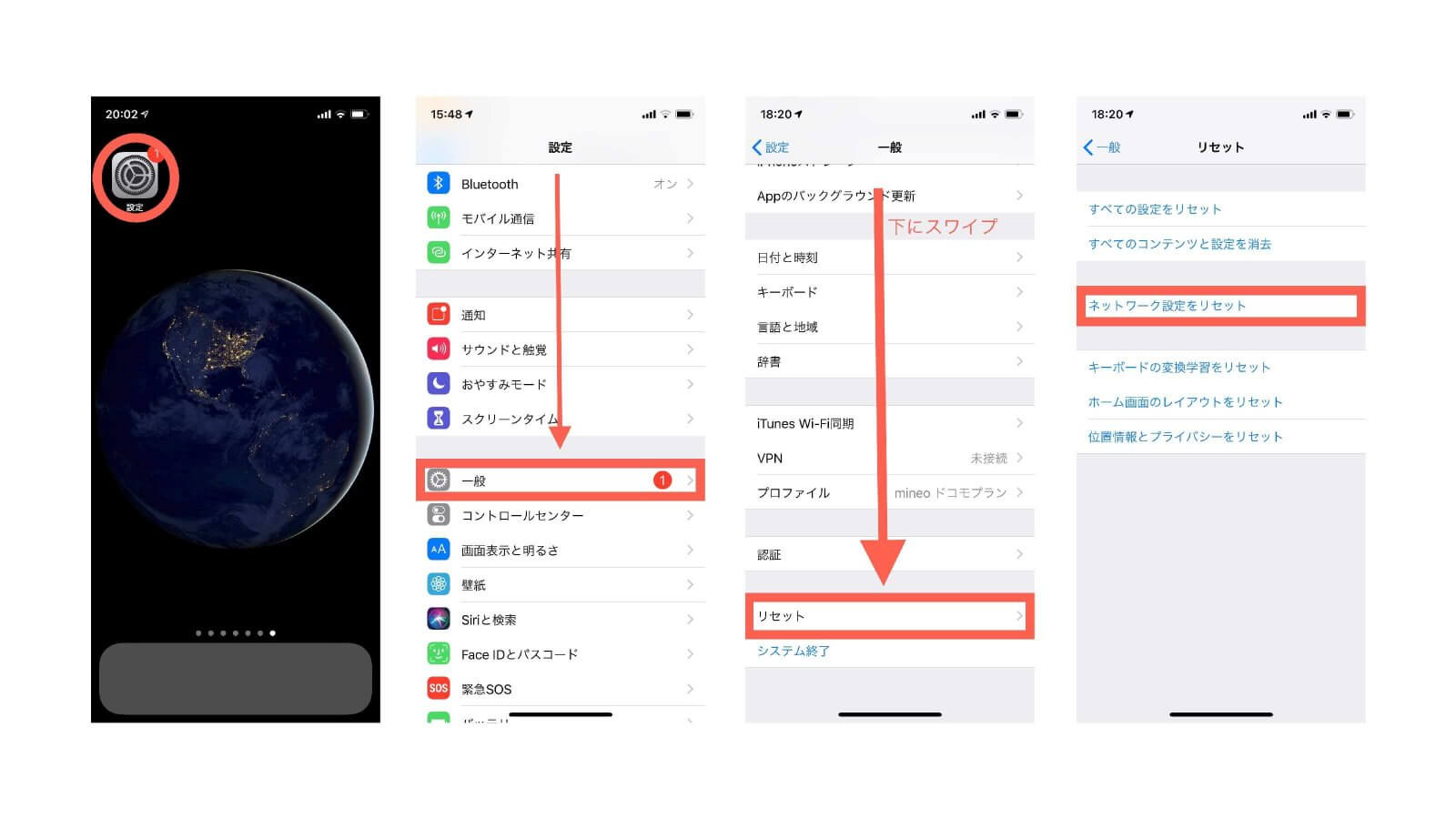
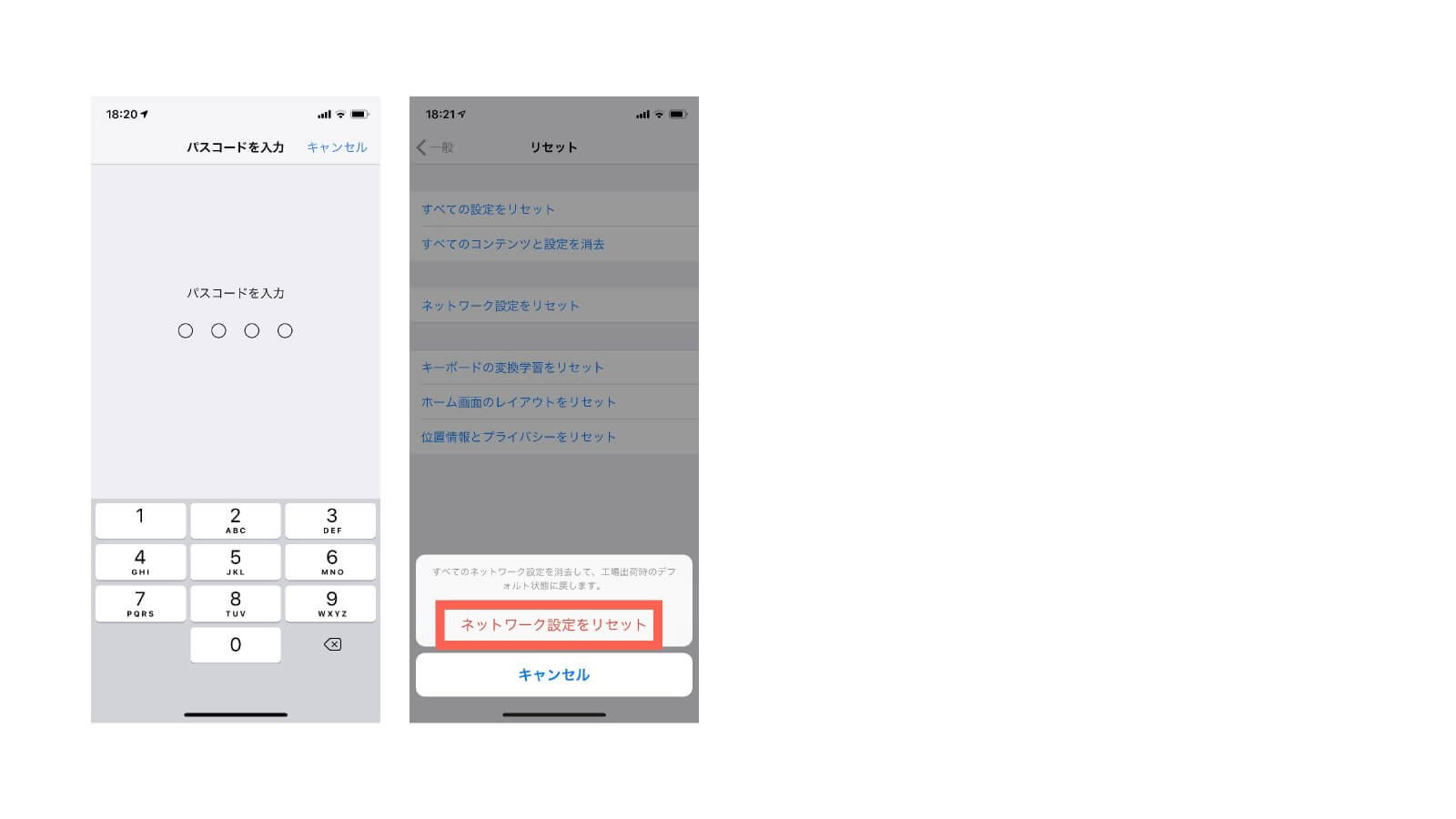
それでもダメな時は・・・
上記の方法を試しても症状が改善しない場合は、いよいよiPhoneの故障を疑わなくてはなりません。iPhoneのWifiが故障することは滅多にありませんが、稀にケーブルの断線などで繋がらないということもあります。Appleのサポートセンターかお近くのiPhone修理店に相談してみましょう。
近くにApple Storeがある場合は、持ち込みで見てもらった方が原因が判明しやすくなります。しかしWifiが使えないと、バックアップを取れない・最新の状態に保てない、という問題点があり、Apple直営店での修理だとデータが消失する可能性があります。一般の修理店ではデータを保全してくれるところが多いですが、修理後Apple careの保証が使えなくなります。悩ましいところですね。いずれにしろ、早めに専門家に診てもらうことをおすすめします。
近くにApple Storeがある場合は、持ち込みで見てもらった方が原因が判明しやすくなります。しかしWifiが使えないと、バックアップを取れない・最新の状態に保てない、という問題点があり、Apple直営店での修理だとデータが消失する可能性があります。一般の修理店ではデータを保全してくれるところが多いですが、修理後Apple careの保証が使えなくなります。悩ましいところですね。いずれにしろ、早めに専門家に診てもらうことをおすすめします。









